Les télécommandes Apple TV sont disponibles en plusieurs versions différentes selon la génération d'Apple TV que vous possédez. Les derniers modèles d'Apple TV sont dotés d'une télécommande basée sur Siri et offrant des mécanismes de commande vocale et de navigation. Ces télécommandes sont assez robustes, mais parfois nous rencontrons tous des problèmes frustrants.
Dans cet article, nous examinons certaines des raisons pour lesquelles votre télécommande Apple TV ne fonctionne pas et ce que vous pouvez faire pour résoudre les problèmes rencontrés. 
Contenu
- Chargez-le !
- Retirez une obstruction ou des obstacles et restez à portée
- Nettoie ça!
-
Réinitialiser la télécommande et la connexion Apple TV
- Re-jumelez votre télécommande avec votre Apple TV
- Si le voyant clignote lorsque vous appuyez sur les boutons de votre télécommande Apple, mais que rien ne se passe sur votre téléviseur
-
Problèmes de télécommande Siri uniquement
- La clé est de vous assurer que vous avez configuré le partage à domicile et que vous utilisez le même réseau wi-fi
-
Utilisez l'application Apple Tv Remote sur votre iPhone, iPad ou iPod
- Comment configurer l'application Apple TV Remote pour iOS 11 et versions antérieures
-
Conseils aux lecteurs
- Articles Similaires:
Chargez-le !
- Juste pour préciser l'évidence, assurez-vous de charger complètement la batterie!
- Chargez votre télécommande Siri ou votre télécommande Apple TV pendant au moins 30 minutes à l'aide du câble Lightning vers USB connecté à un chargeur mural (pas à un ordinateur)
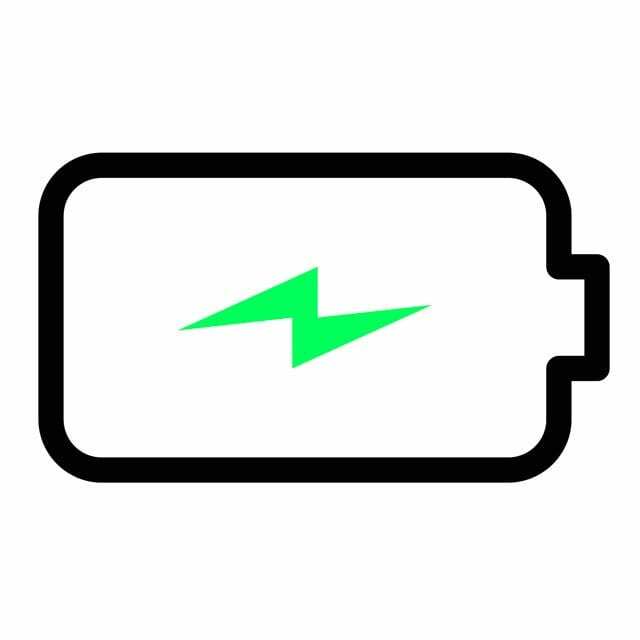
- Chargez votre télécommande Siri ou votre télécommande Apple TV pendant au moins 30 minutes à l'aide du câble Lightning vers USB connecté à un chargeur mural (pas à un ordinateur)
Retirez une obstruction ou des obstacles et restez à portée
- Assurez-vous de supprimer tout ce qui bloque le chemin entre votre télécommande Apple Remote et l'avant de votre Apple TV, où se trouve le capteur infrarouge.
- Nous adorerions que la télécommande Apple TV soit équipée d'un signal RF au lieu d'IR, mais étant donné qu'il s'agit d'IR, la ligne de mire doit être dégagée pour que la télécommande puisse parler au téléviseur.
- Pour les télécommandes Siri, vous devez également rester dans cette plage car la télécommande repose sur une connexion Bluetooth à votre Apple TV

Nettoie ça!
Si les touches de votre télécommande Apple TV ne fonctionnent pas ou restent bloquées, essayez de nettoyer votre télécommande à l'aide d'un coton-tige et d'alcool isopropylique. 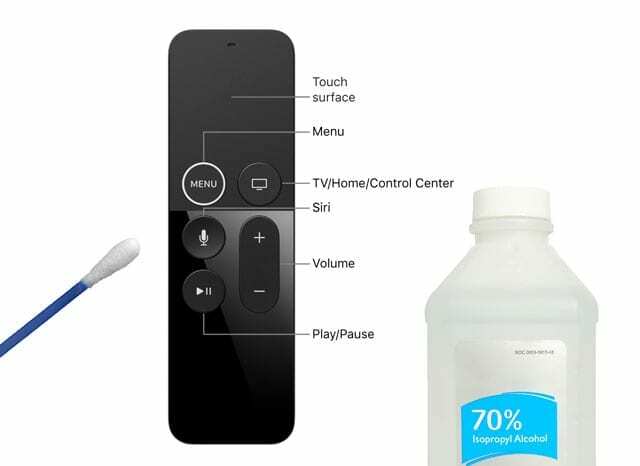
Si un coton-tige n'est pas disponible, utilisez une petite quantité d'alcool à friction sur un chiffon non pelucheux et frottez les boutons de la télécommande dans un mouvement circulaire. Commencez par un mouvement vers l'avant, puis inversez, pour décoller les choses !
Concentrez-vous sur le nettoyage des bords des boutons
Assurez-vous de nettoyer les bords de tous les boutons de la télécommande, surtout si les boutons se coincent ou semblent collants. Si les boutons continuent de coller, essayez d'utiliser une bombe d'air comprimé pour enlever tout ce qui est coincé dans les bords.
Si l'alcool à friction et l'air comprimé ne sont pas disponibles, vous pouvez également essayer d'utiliser une brosse à dents souple et brosser doucement les boutons et leurs bords pour enlever tout ce qui est coincé !
Après avoir nettoyé les boutons, utilisez un chiffon en microfibre et passez soigneusement sur toutes les surfaces de la télécommande.
Réinitialiser la télécommande et la connexion Apple TV
- Débranchez votre Apple TV de l'alimentation. Attendez six secondes ou plus, puis rebranchez-le
- Essayez à nouveau votre télécommande
- Si vous utilisez la télécommande Siri, vous pouvez la réinitialiser en appuyant simultanément sur les boutons Menu et Augmenter le volume. Cette action réinitialise votre télécommande et la remet en mode d'appairage.
Re-jumelez votre télécommande avec votre Apple TV
- Pour la télécommande Siri, pointez-la à environ trois pouces de votre Apple TV.
- Appuyez ensuite sur les boutons Menu et Volume haut de votre télécommande et maintenez-les enfoncés pendant cinq secondes
- Si vous y êtes invité, placez votre télécommande sur l'Apple TV pour terminer l'appairage
- Pour la télécommande Aluminium ou Blanche, associez-la à votre Apple TV. Sur votre télécommande Apple en maintenant enfoncés les boutons Menu et Droite pendant six secondes.
- Sur l'écran du téléviseur, recherchez un symbole de lien juste au-dessus de l'icône de la télécommande
- Lorsque vous appuyez sur la télécommande Apple TV, vérifiez la réponse de la lumière sur l'unité Apple TV. S'il clignote trois fois de suite, cela signifie que vous avez déjà couplé la télécommande au téléviseur avec une autre télécommande.
Si le voyant clignote lorsque vous appuyez sur les boutons de votre télécommande Apple, mais que rien ne se passe sur votre téléviseur
- Essayez de coupler votre Apple TV avec votre télécommande TV, puis accédez aux paramètres de la télécommande et cherchez à la coupler avec votre télécommande Apple TV
- Si vous utilisez la télécommande Siri, vous pouvez la réinitialiser en appuyant simultanément sur les boutons Menu et Augmenter le volume. Cette action réinitialise votre télécommande et la remet en mode d'appairage
- Essayez de maintenir les boutons Menu et Bas sur la télécommande Apple Remote pour redémarrer votre Apple TV
- Si vous avez toujours besoin d'aide après le redémarrage, débranchez votre Apple TV de la prise de courant. Attendez au moins six secondes, puis rebranchez-le. Parfois, débrancher l'appareil peut fonctionner
- Si le voyant de votre Apple TV ne clignote pas et que vous voyez un point d'exclamation dans un triangle sur l'écran de votre téléviseur, remplacez la batterie de votre télécommande Apple Remote.
Si votre Apple TV 4 Siri Remote ne se connecte pas, la meilleure solution est de acheter un câble USB-C, connectez l'Apple TV à un PC et effectuez une réinitialisation d'usine via iTunes.
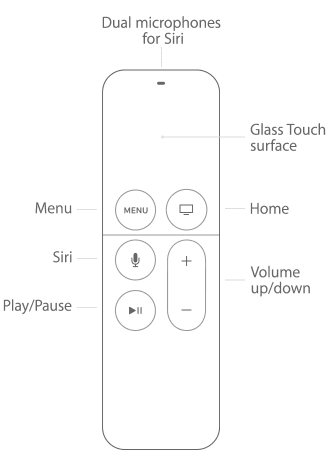
Problèmes de télécommande Siri uniquement
- Certains utilisateurs se sont également plaints du calibrage de la vitesse de la nouvelle télécommande Siri.
- Si le trackpad est trop sensible pour vous, vous ne pouvez pas régler la sensibilité, mais vous pouvez modifier la vitesse de défilement. La valeur par défaut est Moyen, mais si vous allez à Paramètres > Télécommandes et appareils > Suivi de surface tactile vous pouvez le changer en rapide ou lent
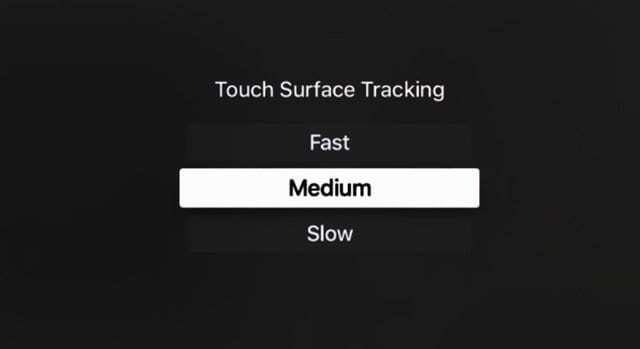
- La modification de votre vitesse de suivi de surface peut être utile si vous avez du mal à saisir des caractères sur le clavier à l'écran
- Si le trackpad est trop sensible pour vous, vous ne pouvez pas régler la sensibilité, mais vous pouvez modifier la vitesse de défilement. La valeur par défaut est Moyen, mais si vous allez à Paramètres > Télécommandes et appareils > Suivi de surface tactile vous pouvez le changer en rapide ou lent
- Une autre astuce utile pour sélectionner des caractères sur le clavier à l'écran: pour glisser directement jusqu'à la fin de l'alphabet que vous pouvez glisser un peu plus fort sur le pavé tactile de votre télécommande Apple TV, et le "curseur" survolera l'écran dans l'un ou l'autre direction.
- Si la télécommande ne répond toujours pas, vous voudrez peut-être prendre rendez-vous au Genius Bar et leur demander de l'examiner.
- En attendant, vous pouvez utiliser votre iPhone et iPad et utiliser ces appareils comme télécommande pour contrôler votre Apple TV.
La clé est de vous assurer que vous avez configuré le partage à domicile et que vous utilisez le même réseau wi-fi
- Connectez votre iPhone/iPad exécutant l'application Remote à votre réseau Wi-Fi à la maison
- Assurez-vous que votre Apple TV est connectée au même réseau WiFi. L'utilisation du même réseau est essentielle pour que votre application distante fonctionne avec votre Apple TV
- Sur l'Apple TV, accédez à Paramètres > Général > Télécommandes et appareils > Application à distance
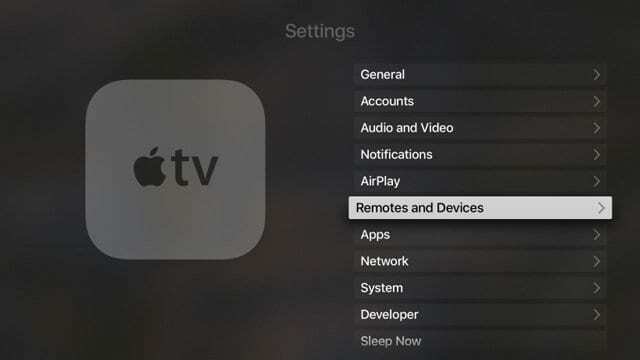
- Lorsque vous y êtes invité, entrez l'identifiant Apple et le mot de passe que vous utilisez pour le partage à domicile
- Maintenant, ouvrez l'application Remote sur votre appareil iOS
- Accédez à l'écran Paramètres et sélectionnez l'Apple TV
- Il faut quelques instants pour coupler l'application à l'Apple TV, et vous devriez pouvoir utiliser votre appareil iOS pour contrôler votre Apple TV
Utilisez l'application Apple Tv Remote sur votre iPhone, iPad ou iPod 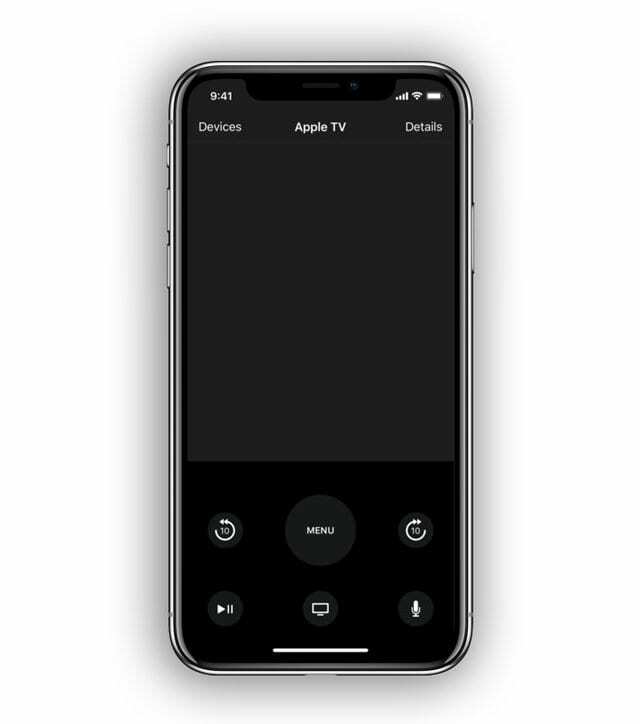
Pour les personnes utilisant iOS 12 et versions ultérieures qui possèdent une Apple TV 4e génération et versions ultérieures, l'application Apple TV Remote est automatiquement ajoutée au Centre de contrôle pour un accès facile.
L'application Apple TV Remote fonctionne comme votre télécommande! Naviguez et contrôlez rapidement la lecture sur votre Apple TV 4K ou Apple TV (4e génération).
Comment configurer l'application Apple TV Remote pour iOS 11 et versions antérieures
- Vérifiez que vous disposez du dernier logiciel pour votre Apple TV et votre iDevice
- Téléchargez l'application Apple TV Remote depuis l'App Store, si nécessaire
- Connectez votre Apple TV et votre iDevice au même réseau Wi-Fi
- Ouvrez l'application Apple TV Remote sur votre iDevice
- Appuyez sur Ajouter Apple TV
- Sélectionnez votre Apple T.
- Sur Apple TV 4K ou Apple TV (4e génération), attendez qu'un code à quatre chiffres apparaisse sur votre téléviseur
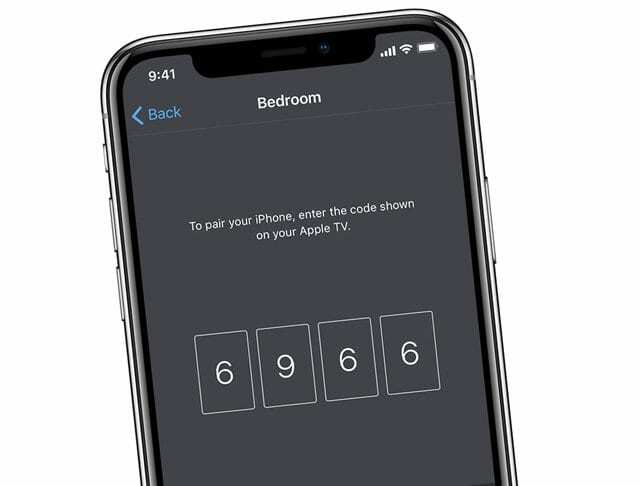
- Entrez ce code sur l'écran d'appairage
- Si le code ne s'affiche pas et que vous pouvez contrôler votre Apple TV, votre appareil iOS est déjà couplé - allez-y et utilisez l'application
- Sur Apple TV 4K ou Apple TV (4e génération), attendez qu'un code à quatre chiffres apparaisse sur votre téléviseur
- Sur votre iDevice, allez sur Paramètres > Centre de contrôle > Personnaliser les contrôles et appuyez sur le signe Plus (+) à côté d'Apple TV Remote
- Ouvrez le Centre de contrôle sur votre appareil et appuyez sur l'icône Apple TV Remote
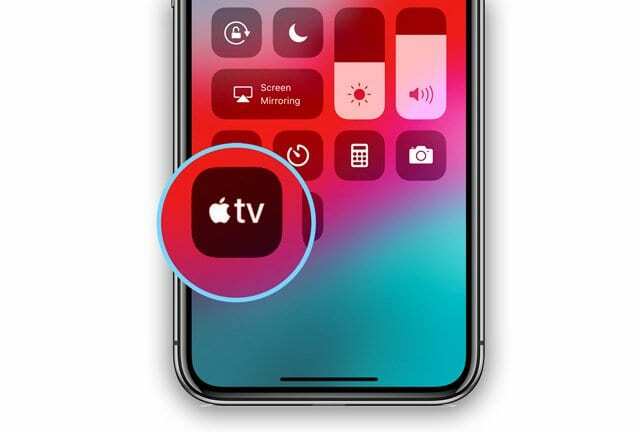
- Appuyez sur votre Apple TV dans la liste
- Entrez le mot de passe à quatre chiffres qui apparaît sur votre écran Apple TV si demandé
Nous vous souhaitons le meilleur. N'hésitez pas à partager vos commentaires.
Conseils aux lecteurs 
- Essayez de le chauffer un peu pour desserrer tout ce qui est coincé dans les boutons. J'ai utilisé un sèche-cheveux, juste pour qu'il chauffe un peu. Utilisez ensuite de l'alcool à friction et un coton-tige ou un chiffon pour le nettoyer. ça a marché pour moi !

Obsédé par la technologie depuis l'arrivée précoce d'A/UX sur Apple, Sudz (SK) est responsable de la direction éditoriale d'AppleToolBox. Il est basé à Los Angeles, en Californie.
Sudz est spécialisé dans la couverture de tout ce qui concerne macOS, après avoir examiné des dizaines de développements OS X et macOS au fil des ans.
Dans une vie antérieure, Sudz a travaillé à aider les entreprises Fortune 100 dans leurs aspirations de transformation technologique et commerciale.